win10如何更改时间,如何更改时区
1、更改时间
首先我们要进入“日期和时间”的设置,我们这里可以通过两种方式进入“日期和时间”,第一种通过控制面板进入。我们首先在应用里面找到控制面板,然后找到“日期和时间”。如图示。


2、第二种,可以直接点击windows的右下角的时间,然后点击“更改日期与时间设置”如图示。

3、然后我们点击“更改日期和时间”。选择好现在你知道的准确的日期和时间。点击确定。如图示。

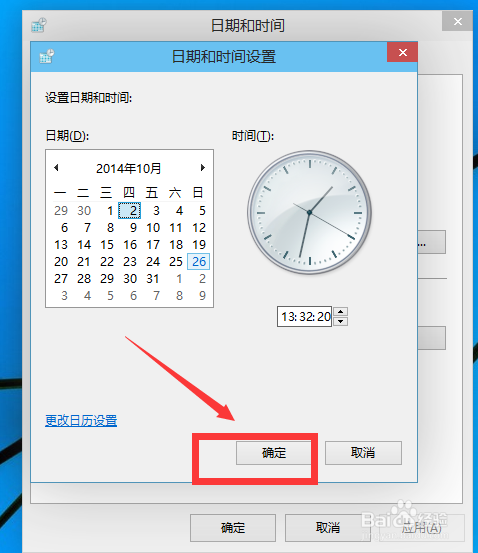
4、更改时区
我们在日期和时间里面,点击“更改时区”。

5、选择好自己所在的时区,然后点击确定。

6、好了,恭喜你完成了win10的日期和时区的更改。
1、大家注意,这里用的是win10预览版,若以后win10 与预览版有所不一样,请再查阅其他方法。
2、大家好,我是:心中有少女,热爱分享的:心中有少女。以上内容完全原创,如果帮助到了你,请你点击“投票”支持我,你的支持,才是我前进的最大动力。
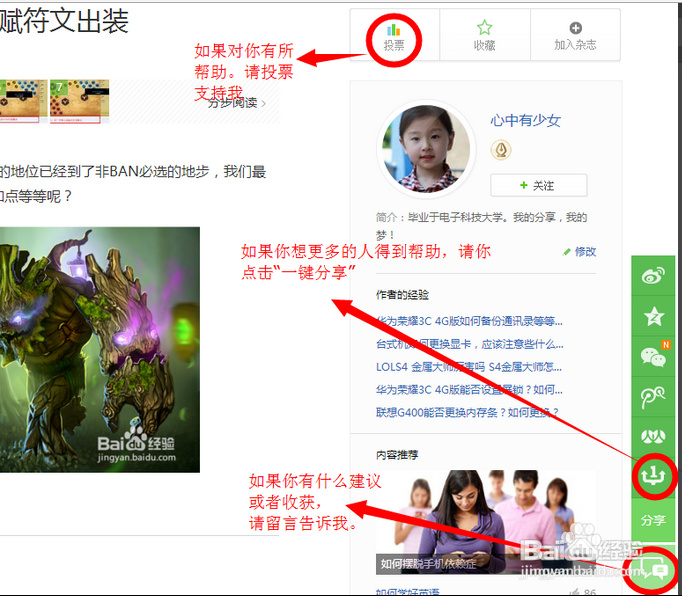
3、如果你对这篇经验有任何建议或者疑问,请你在下方的留言区,留言给我,我们共同讨论,共同进步。学习是无止境的,前进的路很漫长,我们必须坚定好自己的步伐才能走得更远。
声明:本网站引用、摘录或转载内容仅供网站访问者交流或参考,不代表本站立场,如存在版权或非法内容,请联系站长删除,联系邮箱:site.kefu@qq.com。
阅读量:30
阅读量:160
阅读量:148
阅读量:33
阅读量:62